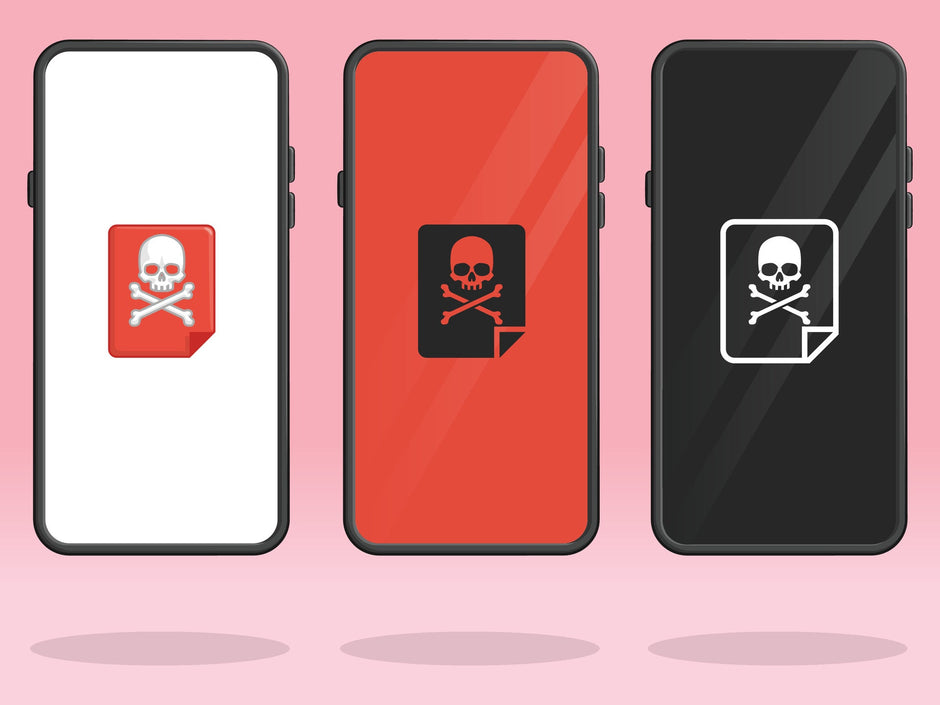AirPods er en fast del af dagligdagen for mange mennesker. De trådløse høretelefoner fra Apple er kendt for deres brugervenlighed og smarte integration med iPhone, iPad og Mac. Men selv de mest pålidelige enheder kan drille fra tid til anden. Hvis du oplever forbindelsesproblemer, lydfejl eller forbereder dine AirPods til salg, er en nulstilling ofte løsningen.
I dette guide får du en grundig gennemgang af, hvordan du nulstiller dine AirPods trin for trin. Vi ser også på, hvornår det er nødvendigt, og hvordan du bedst sikrer, at dine AirPods fungerer optimalt efter nulstillingen.
Hvorfor nulstille dine AirPods?
Nulstilling af dine AirPods betyder, at de bliver gendannet til fabriksindstillinger. Dette er ofte nødvendigt i følgende situationer:
-
Forbindelsesproblemer: Hvis dine AirPods ikke vil forbinde til din iPhone eller skifter mellem enheder uden varsel, kan en nulstilling løse problemet.
-
Lydfejl: Nogle gange kan du opleve, at lyden hakker, kun virker i én AirPod, eller at mikrofonen ikke fungerer korrekt.
-
Parring med ny enhed: Når du vil bruge dine AirPods med en ny iPhone, Mac eller en anden enhed, er nulstilling en nem måde at starte forfra på.
-
Forberede AirPods til salg: Hvis du planlægger at sælge dine AirPods eller give dem væk, er det vigtigt at nulstille dem. Det sletter dine personlige indstillinger og forbindelser.
-
Uventet opførsel: Hvis dine AirPods ikke reagerer på touch-kontroller, eller batteriniveauet vises forkert, kan en nulstilling ofte rette disse fejl.
Sådan nulstiller du dine AirPods trin for trin
Nulstilling af dine AirPods er en enkel proces, som kun tager et par minutter. Følg disse trin:
1. Placer dine AirPods i etuiet
Start med at placere begge AirPods i opladningsetuiet. Luk låget og vent i et par sekunder for at sikre, at de er slukket.
2. Åbn låget på etuiet
Når du åbner låget, gøres forbindelsen mellem AirPods og etuiet aktiv.
3. Tryk og hold knappen på bagsiden
På bagsiden af opladningsetuiet finder du en lille knap. Tryk og hold knappen nede i cirka 15 sekunder, indtil statuslyset begynder at blinke hvidt.
-
For AirPods Pro og AirPods (3. generation): Statuslyset er på forsiden af etuiet.
-
For ældre AirPods: Statuslyset findes indeni etuiet.
Blinkende hvidt lys betyder, at dine AirPods nu er nulstillet og klar til at blive parret med en ny enhed.
4. Forbind dine AirPods igen
Når nulstillingen er gennemført, skal du parre dine AirPods med din enhed igen:
-
Åbn Bluetooth-indstillingerne på din iPhone, iPad eller Mac.
-
Åbn låget på opladningsetuiet, mens dine AirPods er indeni.
-
Tryk på "Forbind", når dine AirPods vises på skærmen.
Nu er dine AirPods nulstillet og klar til brug!
Fejlfinding: Hvad gør du, hvis nulstilling mislykkes?
Selvom nulstilling er en simpel proces, kan der opstå problemer undervejs. Her er nogle tips, hvis dine AirPods ikke nulstiller korrekt:
-
Sørg for, at dine AirPods er opladet Både opladningsetuiet og AirPods skal have nok batteri. Tilslut etuiet til opladning og prøv igen efter 15-30 minutter.
-
Tjek statuslyset Hvis lyset ikke blinker hvidt, kan knappen være blokeret af snavs. Rengør knappen forsigtigt med en blød klud.
-
Opdater din enheds software Sørg for, at din iPhone, iPad eller Mac har den nyeste version af iOS eller macOS installeret. En softwareopdatering kan ofte løse forbindelsesproblemer.
-
Kontakt support Hvis ingen af ovenstående løsninger virker, kan der være en hardwarefejl. Kontakt Apples support eller besøg en autoriseret servicepartner.
Hvad sker der, når du nulstiller dine AirPods?
Når du nulstiller dine AirPods, slettes alle tidligere forbindelser og indstillinger. Dette betyder, at du skal:
-
Parre dem igen med din iPhone, iPad eller Mac.
-
Gendanne touch-kontroller eller andre brugerdefinerede indstillinger.
Hvis du bruger AirPods Pro, skal du også tilpasse indstillinger som aktiv støjreduktion og gennemsigtighedstilstand.
Nulstil AirPods: En frisk start
En nulstilling er en effektiv måde at give dine AirPods en frisk start. Uanset om du oplever forbindelsesproblemer, lydfejl eller vil forberede dem til en ny ejer, er nulstilling både hurtigt og simpelt.
Følger du trinnene i denne guide, kan du sikre, at dine AirPods fungerer perfekt igen på få minutter. Og husk: Hvis problemerne fortsætter, kan det være tegn på, at dine AirPods trænger til en opdatering eller en tur forbi service.
Har du brug for flere tips om AirPods, iPhones eller anden Apple-teknologi? Hos Green.dk er vi eksperter i alt, der gør dit digitale liv lettere – og vi hjælper dig med at holde dine enheder i topform!